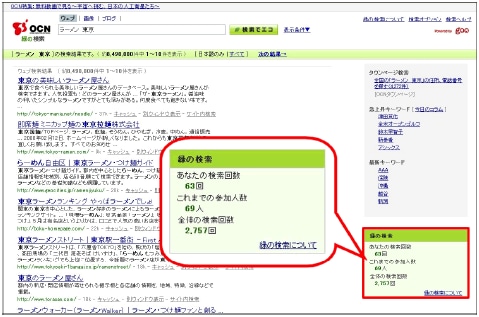別紙1:「OCN緑の検索」へのアクセスおよび利用について
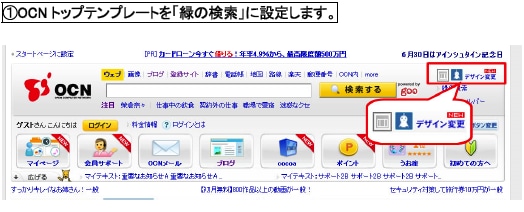
OCNトップページ上部にある「デザイン変更」をクリックすると、「OCNトップページ デザインテンプレート」ページが開きます。
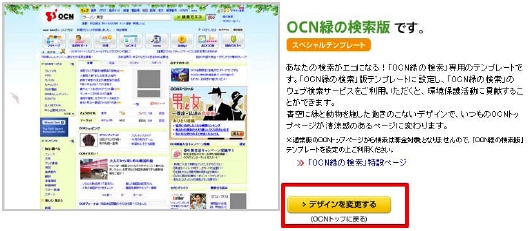
「OCN緑の検索」のテンプレートを選び、「デザインを変更する」ボタンをクリックすると、「OCN緑の検索」テンプレートが設定されたOCNトップページに戻ります。
※「OCN緑の検索」特設ページ(http://www.ocn.ne.jp/websearch/green/)の「OCN緑の検索版を設定する」ボタンからもOCNトップを「緑の検索」テンプレートに変更することが可能です。
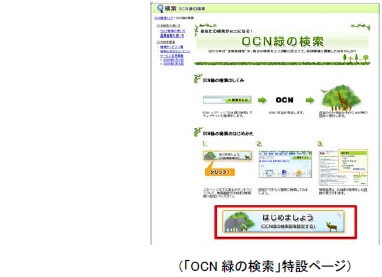
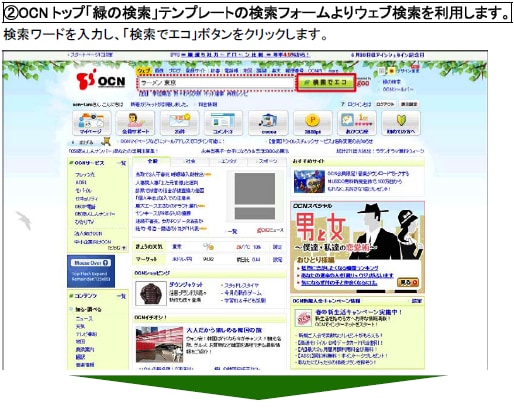
「OCN緑の検索」の検索結果画面が表示されます。画面右に検索回数、これまでの参加人数、全体の検索回数が表示されます。